
Von Emoji über GIFs bis hin zu ausgefallenen Schriftstilen ermöglicht iOS 8 die Installation von Drittanbieter-Tastaturen, die die Eingabe von Text auf Ihrem iPhone oder iPad ändern.
Wir haben bereits vier beliebte Tastaturen getestet. IOS 8 Lässt Ihr iPhone oder die iPad-Tastatur ersetzen - So funktioniert iOS 8 - Ersetzen Sie Ihr iPhone oder Ihre iPad-Tastatur - So geht's Mit iOS 8 können Sie endlich die Tastatur Ihres iPhones ändern Optionen. Lesen Sie mehr (SwiftKey, Swype, Flasky und Minuum) und einen intelligenten iOS-Übersetzer, der einen ähnlichen Ansatz nimmt Schiefer ist ein iOS 8 Tastatur, die Gespräche für Sie übersetzt Schiefer ist ein iOS 8 Tastatur, die Gespräche für Sie übersetzt Meine Deutsch-Italienisch Mutter-in - Ich habe seit Ewigkeiten nicht mehr viel mit SMS gesprochen. Weiterlesen . Seitdem wurden einige andere ähnliche Apps veröffentlicht, und Sie werden erstaunt sein, welche Features in eine einfache Tastatur gepackt werden können. Lassen Sie uns sie überprüfen.
Installieren von Tastaturanwendungen
Nachdem Sie eine Tastatur-App heruntergeladen haben, müssen Sie sie auf Ihrem Gerät aktivieren, indem Sie zu Einstellungen> Allgemein> Tastatur> Tastaturen> Neue Tastatur hinzufügen gehen . Bei den meisten Tastaturen müssen Sie die Option "Vollzugriff zulassen" aktivieren, damit die App auf alle Daten zugreifen kann, die Sie auf Ihrem Gerät eingeben.
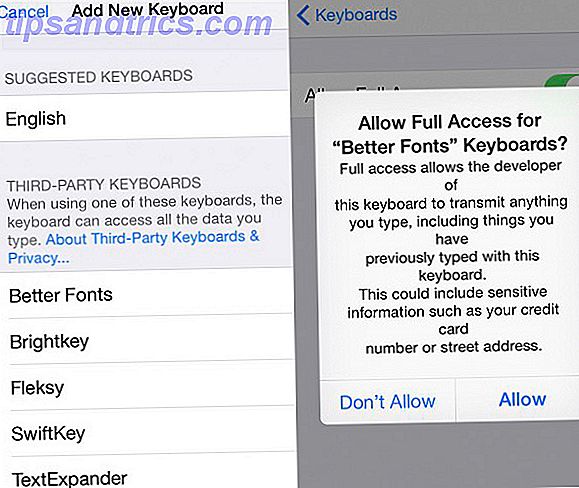
Nachdem eine Tastatur installiert wurde, tippen und halten Sie das Globussymbol auf der Standardtastatur von Apple und wählen Sie dann eine der aktivierten Tastaturen aus.

GIF-Tastatur (kostenlos)
Wenn Sie Ihre Sofortnachrichten verbessern möchten, bietet Riffs GIF-Tastatur eine unterhaltsame Möglichkeit. Diese Tastatur ermöglicht Ihnen die Suche und Auswahl von über einer Million GIFs und Videos, die kopiert und eingefügt werden können in iMessage, die Textnachrichten App, WhatsApp besser als Textnachrichten und Free - WhatsApp für Android besser als Textnachrichten und Free - WhatsApp für Android Review Ein Moment der Introspektion, bitte: Was machst du öfter - rufe Leute an, die dein Telefon benutzen, oder schreibe ihnen Texte? Ich würde wetten, dass es Letzteres ist. Für viele Menschen ist das Simsen bequemer als das Anrufen .... Lesen Sie mehr, Twitter, Messenger, die Foto-Sharing-App, SnapChat und die Mail App.
Beachten Sie, dass die App in den neuen Tastatureinstellungen "Riffsy Keyboard" anstelle von "GIF Keyboard" oder ähnlichem heißt.

Sie können ein GIF gedrückt halten und in einem Ihrer benutzerdefinierten Ordner speichern, um es später zu verwenden. Und ja, GIF Keyboard enthält auch eine Tastatur (tippen Sie auf die Aa- Taste), so dass Sie nicht zu einer anderen Tastatur wechseln müssen, um die tatsächlichen Wörter einzugeben.
Bessere Schriften (Kostenlos und Pro)
Selbst wenn Sie eine erweiterte, schnell wischende Tastatur bevorzugen, möchten Sie vielleicht Ihre Nachrichten mit einem anderen Schrifttyp aufpeppen, denn genau das bietet Better Fonts. Seine Pro-Version, 4, 99 $, bietet bis zu 115 Schriftarten zur Auswahl, darunter Emojis, auf den Kopf gestellt Text, Blase Buchstaben, viele mehr.

Öffnen Sie die App "Bessere Schriftarten", um eine Vorschau der kostenlosen und professionellen Optionen anzuzeigen. Die App selbst enthält auch einen Notizblock zum Eingeben und Kopieren von Text.

Fancy Texts Tastatur (Kostenlos)
Fancy Texts hat auch eine große Auswahl an kostenlosen und kostenpflichtigen Schriften, die Ihre Nachrichten und Kommentare in Apps wie iMessage, Facebook, Twitter und Instagram aufpeppen können.

Nachrichten können auch in der App Fancy Texts selbst erstellt und in andere Apps kopiert und eingefügt werden.
BrightKey (Kostenlos)
Wenn Sie das Farbschema Ihrer Tastatur ändern möchten, z. B. beim Wechseln Ihrer Kleidung, macht BrightKey dies möglich. Die kostenlose Version der App enthält fünf leuchtende Farben zur Auswahl und acht weitere Themen (3 Metalle und 5 Hölzer) zum Kauf.

Aber BrightKey hat zwei weitere tolle Funktionen. Wischen Sie von der Leertaste nach oben und es werden eine Reihe von Snippet-Nachrichten angezeigt, die Sie schnell in ein Textfeld einfügen können. Während Sie lange auf die Leertaste drücken, können Sie den Cursor zwischen den Zeichen bewegen. Diese beiden Funktionen können auf jeder Drittanbieter-Tastatur sehr nützlich sein.

Ingwer Tastatur + Seite (Kostenlos)
Ginger Keyboard ist mehr als eine Tastatur. Es wurde für diejenigen entwickelt, die ihre Englischkenntnisse verbessern und perfektionieren möchten. Ähnlich wie bei der Standardtastatur von Apple enthält Ginger auch Worterkennung, Autokorrektur und automatische Großschreibung. Um die App voll nutzen zu können, müssen Sie sich jedoch auf der Ginger-Website anmelden, die über die App selbst durchgeführt werden kann.

Die Registrierung bietet Zugang zu Ginger's Korrekturlesen, Wörterbuch, Grammatikkorrekturen, Sprachübersetzungen und anderen kontextabhängigen Synonym- und Definitionswerkzeugen. Nachdem Sie auf das "G" -Symbol geklickt haben, wird Ihr getippter oder ausgewählter Text kopiert und in der Online-Anwendung von Ginger analysiert, wo er Vorschläge für Korrekturen in Ihrem Text oder für die Übersetzung in eine andere Sprache macht. Es enthält auch einen Text-to-Voice-Reader.
Die Online-Seite, die über die Tastatur geöffnet werden kann, enthält auch fünfzehn Tastatur-Themen zur Auswahl und ermöglicht sogar das Erstellen neuer Themen. Die Seite bietet praktische Tutorials, um das Beste aus der App herauszuholen.

Mehr als genug
Es gibt viele Ersatz iOS 8 Tastaturen zur Auswahl. Leider hat keine einzelne Tastatur alle Funktionen, die wir gerne hätten, aber das Umschalten zwischen Tastaturen ist relativ einfach. Hier ist ein Tipp: Ordnen Sie in den Keyboard-Einstellungen die Tastaturen von Drittanbietern an, beginnend mit Ihrer bevorzugten oben. Wenn Sie zwischen den Tastaturen wechseln, wird zuerst die oberste angezeigt.
Sie sollten auch alle entfernen, die Sie nicht verwenden, da sie Ihnen nur im Weg stehen und Sie frustrieren, wenn Sie sie versehentlich aktivieren.

Lassen Sie uns wissen, welche Third-Party-Tastaturen Sie in den Kommentaren unten verwendet haben.
Welche Funktionen möchten Sie in einer Ersatz-iOS-Tastatur sehen?



